Autor: Madhuparna
Ak hľadáte počítače schopné virtualizácie, musíte najskôr vedieť, či je váš počítač so systémom Windows založený na procesoroch Intel alebo AMD alebo nie. Tieto dva procesory prichádzajú so schopnosťou spravovať virtualizáciu pomocou dvojice integrovaných kódov CPU. Aby boli kódy procesora aktívne, je potrebné zapnúť systém BIOS, pretože je predvolene vypnutý.
Ak teda chcete skontrolovať, či váš procesor podporuje virtualizáciu, musíte najskôr skontrolovať, či váš počítač používa aký typ CPU. Ak chcete zistiť, či je vo vašom CPU povolená virtualizácia, môžete postupovať podľa nižšie uvedenej metódy.
Riešenie: Pomocou Správcu úloh
Krok 1: Kliknite pravým tlačidlom myši na Hlavný panel a vyberte Správca úloh z kontextového menu.

Krok 2: V Správca úloh v okne kliknite na ikonu Výkon tab. Skontrolovať CPU podrobnosti, ktoré sa predvolene zobrazia pri otvorení Výkon tab. Pod CPU podrobnosti na pravej strane obrazovky skontrolujte Virtualizácia oddiel. Ukáže sa, či je Povolené alebo Zakázané. Tu to vidíme Povolené.
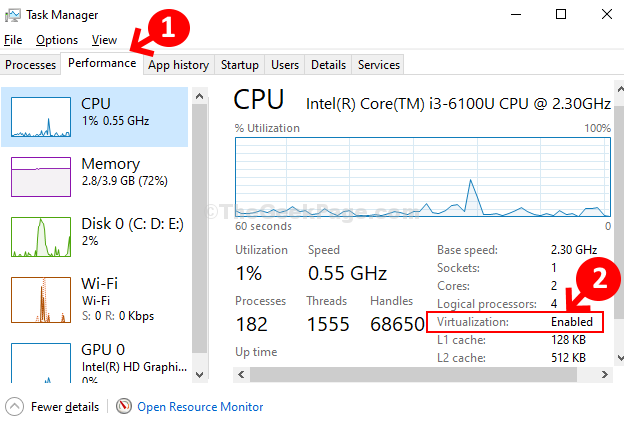
To je všetko a takto skontrolujete, či je vo vašom CPU povolená virtualizácia.


